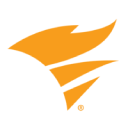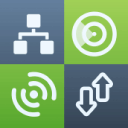Outil d'analyse WiFi — Améliorer les performances WiFi
Au lieu de ça, un analyseur Wi-Fi est un logiciel pratique qui peut vous dire beaucoup de choses à propos de votre réseau sans-fil et des réseaux environnants, afin de vous aider à optimiser votre réseau pour de meilleures performances.
- Qu'est-ce qu'une analyse Wi-Fi?
- À quoi sert un analyseur WiFi ?
- Problèmes de performance courants du WiFi
- Quelle est la meilleure application d'analyse Wi-Fi?
- Les 7 meilleures applications d'analyseur WiFi
- Comment réaliser une analyse WiFi avec une application d'analyse WiFi?
- À propos de WiFi Ananlyzer — FAQ
Qu'est-ce qu'une analyse Wi-Fi?
L'analyse WiFi est le processus d'examen et d'optimisation d'un réseau sans fil pour assurer des performances fluides et efficaces. C'est comme un check-up de santé pour votre WiFi, et elle est réalisée à l'aide d'un outil connu sous le nom d'analyseur WiFi. À une époque où un routeur sans fil est presque aussi essentiel que l'eau courante, l'analyse WiFi aide à maintenir le trafic numérique fluide.
Pour comprendre pourquoi l'analyse WiFi est si importante, il est nécessaire de savoir comment le spectre WiFi est organisé, surtout en ce qui concerne la bande radio commune de 2,4 GHz.
Cette bande radio de 2,4 GHz est divisée en plusieurs canaux, un peu comme les voies sur une autoroute. En Amérique du Nord, la bande de 2,4 GHz est divisée en exactement 11 canaux, les canaux 1, 6 et 11 étant les seuls canaux qui ne se chevauchent pas avec les autres.

En théorie, les 11 canaux devraient amplement suffir à sastisfaire les zones densément peuplées, mais en réalité, très peu de gens changent la configuration par défaut de leur routeur sans-fil, ce qui résulte en une surchage de données transmises par les routeurs sans-fil sur le même canal.
Imaginez une route très fréquentée où tout le monde essaie de rouler sur la même voie — cela va entraîner de la congestion, des retards et de la frustration. Il en va de même pour le WiFi, et c'est là qu'intervient l'analyse WiFi.
La situation se complique davantage avec la présence des bandes 5 GHz et 6 GHz. Bien plus résistantes aux interférences de signal que la bande 2.4 GHz, ces bandes plus récentes et moins utilisées ont une portée plus courte et moins de capacité à pénétrer les murs et les objets solides, donc elles fournissent souvent une couverture et des vitesses insuffisantes.
En utilisant un analyseur de réseau sans fil, l'analyse WiFi peut révéler quels canaux sont les moins utilisés, vous permettant de passer à une partie moins encombrée du spectre. Vous pouvez également créer une carte thermique de votre zone pour voir exactement où votre signal WiFi est fort et où il pourrait être amélioré.
À quoi sert un analyseur WiFi ?
Le but d'un analyseur WiFi est de recueillir autant d'informations que possible sur les réseaux sans fil disponibles pour aider les professionnels et les utilisateurs à domicile à résoudre les problèmes liés au WiFi, assurer un emplacement optimal du routeur, et plus encore.
Dans le passé, les analyseurs WiFi étaient utilisés principalement par de grandes organisations et entreprises qui devaient couvrir une large zone avec un signal WiFi puissant. Aujourd'hui, les réseaux WiFi sont partout, et nos attentes à leur égard n'ont jamais été aussi élevées.
Sans savoir utiliser un analyseur WiFi, il est très difficile pour les utilisateurs à domicile, les petites entreprises et les écoles de fournir une couverture fiable et les meilleures vitesses de transfert de données possibles. La bonne nouvelle, c'est que les analyseurs WiFi sont devenus facilement disponibles à différents niveaux de prix, et ils peuvent être grossièrement divisés en deux catégories :
- Analyseurs de signal WiFi matériels : Destinés aux administrateurs de réseau professionnels et aux experts en sécurité, les analyseurs de signal WiFi matériels sont des dispositifs physiques utilisés pour le dépannage et les tests de performance. Ils possèdent souvent une antenne directionnelle externe qui leur permet de découvrir et d'analyser des réseaux distants. Certains analyseurs sans fil matériels sont autonomes et n'ont pas besoin d'être connectés à un ordinateur pour fonctionner comme prévu. Dans presque tous les cas, le coût des analyseurs sans fil matériels commence à des centaines de dollars et peut monter jusqu'à des milliers.
- Applications d'analyseur WiFi : Pour les utilisateurs à domicile et les petites entreprises, il n'est pas financièrement judicieux d'investir dans un analyseur sans fil matériel coûteux car ils peuvent simplement télécharger l'une des meilleures applications d'analyseur WiFi et effectuer une analyse WiFi à l'aide d'un ordinateur portable, d'un smartphone ou d'une tablette. Les applications d'analyseur WiFi sont abordables, faciles à utiliser, et les informations qu'elles fournissent sont suffisamment précises pour répondre aux besoins de la plupart des utilisateurs.
Bien sûr, tous les analyseurs de signal WiFi matériels et les applications d'analyseur WiFi ne se valent pas, c'est pourquoi il est important de savoir quels sont les meilleurs analyseurs WiFi et d'éviter ceux qui ne fonctionnent pas bien.
Problèmes de performance courants du WiFi
Bien que les performances des réseaux WiFi moyens se soient considérablement améliorées au cours de la dernière décennie, il existe encore de nombreux problèmes de performance WiFi qui affligent les utilisateurs chaque jour :
- Connexion lente : De nombreux facteurs peuvent causer un ralentissement du WiFi, incluant la bande passante limitée, la couverture médiocre, la vitesse insuffisante fournie par le FAI, ou les interférences de signal causées par des appareils électroménagers à proximité et des dispositifs Bluetooth. Pour résoudre les problèmes de connexion WiFi lente, vous devriez tout d'abord déterminer si vous recevez un signal suffisamment fort de votre routeur. Vous pouvez facilement le faire avec l'aide d'une application d'analyse de réseaux sans fil. Les meilleures applications d'analyse WiFi peuvent même créer une carte thermique du signal, visualisant clairement où le signal est suffisamment fort, et où il laisse à désirer.
- Pas de connexion internet : Lorsque votre connexion WiFi cesse de fonctionner, vous devriez d'abord vérifier si votre routeur WiFi fonctionne correctement. Si vous voyez un voyant LED clignotant, vous informant que le routeur lui-même ne peut pas se connecter à internet, alors votre FAI pourrait être en cause. Mais si le routeur fonctionne bien et que votre FAI ne subit pas de panne, alors vous devez résoudre le problème vous-même. Tout d'abord, redémarrez le routeur et attendez quelques minutes pour voir si cela résout le problème. Si ce n'est pas le cas, établissez une connexion filaire et voyez si vous pouvez vous connecter à internet de cette façon. Si c'est le cas, connectez-vous à l'interface d'administration et vérifiez vos paramètres WiFi.
- Performance peu fiable : Votre connexion WiFi passe-t-elle souvent de parfaite à frustrante ? Alors vous devez savoir que vous n'êtes pas le seul à rencontrer des problèmes de performance WiFi peu fiables. De tels problèmes sont fréquents car ils sont causés par un nombre de différends facteurs, incluant l'interférence de canal co-existant, la saturation du réseau et la couverture intermittente. Beaucoup de ces problèmes peuvent être résolus en achetant un nouveau routeur, un qui supporte non seulement la bande 2,4 GHz mais aussi les bandes 5 GHz et 6 GHz, ainsi que diverses technologies d'amélioration de la performance comme MU-MIMO ou le beamforming. D'autres problèmes nécessitent un dépannage minutieux en utilisant un analyseur de réseau sans fil.
- Zones de signal faible : Idéalement, vous voulez voir des barres pleines de force de signal WiFi sur votre ordinateur portable et vos appareils mobiles, que vous soyez juste à côté de votre routeur ou dans la pièce la plus éloignée de celui-ci. Les systèmes WiFi maillés modernes peuvent aider à atteindre cet objectif car ils se composent d'un routeur principal et de plusieurs modules satellites, ou nœuds, qui travaillent ensemble pour répartir le signal WiFi de manière uniforme sur une plus grande zone. Pour maximiser l'efficacité d'un système WiFi maillé, vous devez savoir utiliser un analyseur WiFi. Cet outil vous aide à déterminer l'emplacement optimal pour chaque nœud, garantissant que le réseau maillé fonctionne à performance maximale.
- Vitesses WiFi à la traîne par rapport à l'internet filaire : Si vous pouvez atteindre les vitesses de téléchargement et de téléversement maximales annoncées par votre fournisseur de services internet lorsqu'une connexion est établie à votre routeur à l'aide d'un câble Ethernet mais que vous avez du mal à atteindre les mêmes vitesses en WiFi, vous avez très probablement besoin d'améliorer votre couverture WiFi ou d'acheter un routeur plus performant qui supporte les dernières normes de réseaux sans fil, comme le Wi-Fi 6.
- Bande passante insuffisante pour plusieurs utilisateurs : Tous les réseaux WiFi ne peuvent pas supporter plusieurs utilisateurs simultanés diffusant du contenu en ligne, jouant à des jeux vidéo, ou téléchargeant de gros fichiers sur le web en même temps. Pour commencer, vous avez besoin d'un routeur suffisamment performant avec assez de puissance de traitement pour servir plusieurs clients en même temps. Le routeur devrait supporter la Qualité de Service pour assurer qu'une personne téléchargeant un film n'empêche pas tout le monde de naviguer sur le web et d'envoyer des messages électroniques. Des technologies comme MU-MIMO et le beamforming peuvent encore plus améliorer l'expérience de tout le monde.
Quelle est la meilleure application d'analyse Wi-Fi?
Un outil d'analyse WiFi peut être très précieux pour diagnostiquer des problèmes et optimiser votre réseau sans fil. Vous pouvez utiliser une application d'analyse WiFi pour améliorer la vitesse et la fiabilité de votre réseau. Il existe de nombreuses applications parmi lesquelles choisir, mais alors, quelles caractéristiques devriez-vous chercher ? Une bonne application d'analyse sans fil devrait être en mesure de faire plusieurs choses.
Pour commencer, elle devrait être en mesure de rapidement détecter tous les réseaux sans-fil environnants et de recueillir suffisamment d'informations à leur sujet. Au grand minimum, l'application doit pouvoir trouver le nom ou SSID (Service Set Identifier) du réseau, ses paramètres de sécurité et les données concernant la force de son signal.
Certains des analyseurs Wi-Fi intégrant le plus de fonctionnalités offrent la possibilité de créer des heatmaps, ce qui vous permet de visualiser les données concernant le signal sur une carte et de voir quelles sont les zones où le signal est faible et les éventuelles interférences.
Les meilleures applications d'analyse Wi-Fi ne se contentent pas d'embarquer de nombreuses fonctionnalités très utiles, elles sont aussi incroyablement faciles à utiliser, même pour des personnes n'ayant que très peu — voire pas du tout — d'expérience en matière d'analyse Wi-Fi.
Caractéristiques d'un outil d'analyse de canaux WiFi
Voici certains des atouts importants que vous trouverez dans un outil d'analyse WiFi.
Recueil des données de qualité : Il existe de nombreuses statistiques qu'un outil d'analyse peut fournir au sujet de votre réseau et ceux qui se trouvent à proximité. Vous voulez au moins que votre application affiche :
- Nom du réseau : Les réseaux WiFi diffusent généralement leur nom, également connu sous le nom de Service Set IDs (SSID) afin de les identifier sur les dispositifs sans fil. Les SSID peuvent être longs de zéro à 32 octets, et ils peuvent contenir tous les caractères latins de base non-ISO. Un SSID qui a zéro octet est appelé "SSID caché", et il est parfois utilisé pour orienter les clients vers d'autres réseaux. Un bon outil d'analyse de réseau WiFi doit même être en mesure de découvrir et analyser les SSID cachés.
- Bande et canal utilisés : Les réseaux WiFi sont diffusés sur le spectre sans licence et la norme IEEE 802.11 fournit plusieurs gammes de fréquences radio distinctes, appelées bandes, dans le spectre dans licence. Les principales bandes utilisées dans les communications WiFi comprennent la bande des 2,4 GHz, la bande des 5 GHz et, plus récemment, la bande des 6 GHz. Elles sont réparties en plusieurs canaux, semblables à des voies d'autoroute, permettant à plusieurs réseaux WiFi de diffuser leurs signaux sans interférer les uns avec les autres. Un analyseur WiFi peut indiquer si plusieurs réseaux WiFi émettent leurs signaux sur le même canal et suggérer un autre canal, contribuant ainsi à l'utilisation optimale de ces bandes et à l'amélioration des performances globales du réseau.
- Paramètres de sécurité : Pour empêcher tout accès non autorisé, les réseaux WiFi peuvent être protégés par Wired Equivalent Privacy (WEP), Wi-Fi Protected Access (WPA), WPA2 ou le tout dernier WPA3, la troisième itération d'une norme de certification de sécurité dévelopée par Wi-Fi Alliance. De ces derniers, seul le dernier type de sécurité WiFi fournit un niveau de sécurité suffisant afin de garantir que personne ne puisse être en mesure de se connecter à votre réseau WiFi sans permission et accéder à vos données personnelles lors du transit. Un outil d'analyse WiFi peut vous donner des informations utiles au sujet des paramètres de sécurité de votre WiFi, vous aidant à déterminer si vous devriez les changer ou non.
- Norme Wifi : La technologie continue d'évoluer un rythme rapide et les normes WiFi ne font pas exception. Il existe de nombreuses modifications à la norme IEEE 802.11 originale, qui a été publiée en 1997. Outre les normes WiFi habituelles telles que 802.11g et 802.11n 802.11ac, les avancées les plus récentes comprennent le WIfi 6 /6E (802.11ax) et le WiFi 7 (802.11be), offrant des débits de 721 à 46120 Mbit/s et couvre les bandes de 2,4, 5 et 6 GHz, permettant ainsi des connexions encore plus efficaces et plus rapides. Pour analyse le plus de réseau WiFi possible, il est important de sélectionner un outil d'analyse WiFi qui est compatible avec des normes WiFi anciennes et plus récentes.
- Force du signal : Out le monde sait à quel point il peut être pénible d'utiliser une connexion à Internet avec une force de signal WiFi qui ne fait qu'une ou deux barres. Le problèmes avec les barres de force de signal WiFi c'est qu'elles sont loin d'être précises et peuvent même être trompeuses. un outil d'analyse WiFi affiche la force du signal WiFi en dBm, qui sont les décibels pour un milliwatt (généralement de -30 à -100), vous offrant une estimation précise de votre force de signal.
- Niveau du bruit : Tout comme il est difficile d'écouter une autre personne dans une pièce bruyante, il est difficile de recevoir un signal WiFi puissant dans un environnement où il y a trop de bruit sans fil, ce qui est mesuré dans un format -dbm (de 0 à -100). Plus le niveau de bruit est proche de zéro, plus le niveau de bruit est élevé et plus il est difficile de recevoir un bon signal WiFi puissant.
Interface utilisateur : La manière dont les données du réseau sont présentées peuvent impacter votre capacité à l'utiliser de manière efficace. Vous devriez être en mesure de rapidement trouver les informations qui vous intéresse.
Portabilité : La portabilité est la clé de toute utilisation efficace d'un analyseur WiFi. La réalisation de plusieurs relevés de votre réseau à partir de différents endroits de la zone de couverture nécessite un outil capable de vous accompagner dans tous vos déplacements. Voilà pourquoi les applications mobiles d'analyseur WiFi sont si pratiques. Que vous utilisiez un ordinateur portable ou un dispositif mobile, le choix d'un analyseur WiFi adapté à votre plateforme vous permettra d'utiliser l'outil de la manière la plus productive possible. Par exemple, les utilisateurs de dispositifs Apple devraient explorer les meilleures applications iOS d'analyseur WiFi.
Rapports : Vous pouvez avoir besoin d'enregistrer les scans de votre connexion WiFi et les statistiques de votre réseau. Certaines applications vous donnent la possibilité d'exporter des données vers des fichiers pour des analyses ultérieures.
Les 7 meilleures applications d'analyseur WiFi
Pour les utilisateurs souhaitant optimiser leur réseau WiFi, une application d'analyse WiFi permet de changer la donne, en fournissant des informations et des solutions susceptibles d'améliorer considérablement les performances. Que vous soyez un professionnel avisé ou que vous cherchiez simplement à améliorer le signal WiFi de votre domicile, la bonne application peut faire toute la différence.
Voici sept applications d'analyse WiFi pouvant vous aider à régler votre réseau pour qu'il soit le plus performant possible.
- NetSpot — l'application professionnelle pour les études de sites sans fil, l'analyse WiFi et le dépannage sur macOS et Windows.
- Contrôle des performances du réseau — get outil web est conçu pour être utilisé par des administrateurs réseau d'entreprise.
- InSSIDer — l'une des applications d'analyse WiFi les plus anciennes et les plus fiables.
- Scanner WiFi — les utilisateurs Mac et Windows bénéficieront des caractéristiques avancées de cet outil.
- Real WiFi — un analyseur WiFi simple sous Windows avec un test de vitesse intégré.
- Analyseur de réseau — comprend des outils de diagnostic et un test de vitesse Internet.
- Analyseur Wi-Fi — est un analyseur WiFi gratuit pour Windows.
NetSpot est une application d'analyse Wi-fi qui répond à tous les critères mentionés ci-dessus. Cette application professionnelle, conçue pour évaluer, analyser et dépanner les réseaux sous macOS et Windows, est aimée de nombreux administrateurs réseaux expérimentés, autant que d'utilisateurs particuliers. En savoir plus sur l'outil d'analyse WiFi NetSpot pour Windows.
NetSpot fonctionne sur les Mac munis de macOS 11+ ou de versions plus récentes, et sur n'importe quel ordinateur munis de Windows 7/8/10/11. Contrairement à la plupart des autres applications d'analyse WiFi, NetSpot prend en charge trois modes d'analyse sans fil distincts : Inspecteur, Étude et Planification!
-

Mode Inspecteur
Permet d'obtenir des informations en temps réel sur les réseaux WiFi qui vous entourent.
-

Mode Étude
Offre une analyse complète, basée sur une carte, des performances de votre réseau WiFi.
-

Mode Planification
Vous permet de simuler et de planifier la disposition et la couverture de votre réseau WiFi.

Le Mode Inspecteur est parfait pour obtenir de rapides aperçus des réseaux sans-fil environnants. Dans ce mode, NetSpot détecte instantanément tous les réseaux sans-fil qui vous entourent, y compris le vôtre, et vous permet de consulter leurs paramètres de sécurité, la force de leur signal, le canal et la bande sur lesquels ils fonctionnent, et bien plus.

Dans le mode Evaluation, NetSpot vous permet de représenter les données réelles de votre réseau sans-fil sur une carte, montrant clairement les endroits où votre signal est le plus faible et où il est le plus fort.

La fonctionnalité création de heatmaps dans NetSpot supporte des projets sur plusieurs niveaux, avec différentes zones ou étages, etc., et permet même d'obtenir autant d'aperçu que nécessaire pour chacune des zones afin de rapidement comparer différentes configurations de réseaux sans-fil entre elles.
Enfin, il y a le Mode de Planification, qui peut être utilisé pour réaliser une étude de site prédictive. Cette fonctionnalité est particulièrement bénéfique pour ceux qui sont en train de configurer un nouveau réseau WiFi ou cherchent à étendre la couverture d'un réseau existant. Elle permet aux utilisateurs d'entrer une carte virtuelle de la zone et de simuler comment le réseau se comporterait dans diverses configurations.

En ajustant l'emplacement des points d'accès, les utilisateurs peuvent efficacement prévoir la couverture du signal, identifier les zones mortes potentielles et optimiser la disposition générale du réseau avant que toute installation physique ne commence.
-
Compatible avec Windows, macOS et Android
-
Facile à utiliser, mais fournit des résultats professionnels
-
Deux modes d'analyse sans fil
-
Fonctionnalité de cartographie thermique
-
Visualisations multiples du signal WiFi
-
Aucun
- Résumé des recommandations: Obtenez NetSpot
Cet outil web est conçu pour être utilisé par des administrateurs réseau d'entreprise et est alimenté par une technologie de pointe et doté de caractéristiques de contrôle avancées.
Network Performance Monitor est un analyseur de réseau automatique fournissant aux administrateurs les informations dont ils ont besoin pour maintenir les performances du réseau sans fil interne et repérer les problèmes potentiels avant qu'ils n'affectent la productivité des employés.
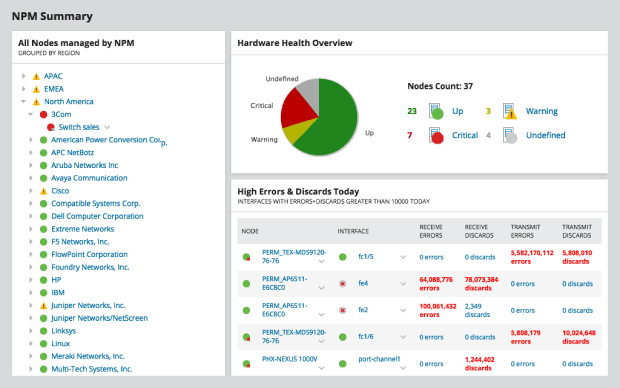
Bien que Network Performance soit un analyseur WiFi d'entreprise onéreux, quiconque peut tester gratuitement ses fonctionnalités pendant 30 jours.
Pour ou Contre
-
Analyseur WiFi pour entreprises
-
Tableau de bord personnalisable
-
Visualisations WiFi avancées
-
Version gratuite disponible
-
Coût élevé
-
Ne convient pas aux particuliers
inSSIDer est disponible depuis 2007 et fait de l'analyse Wifi un jeu d'enfant. L'outil affiche de manière pratique toutes les informations essentielles dont vous avez besoin pour connaître les performances de votre réseau par rapport aux autres réseaux voisins, notamment les détails des canaux Wifi, la puissance du signal et les paramètres de sécurité.

Etant donné que inSSIDer a été développé principalement sous Windows, la compatibilité avec Mac est limitée à quelques versions spécifiques (et obsolètes). De plus, un compte MetaGeek est obligatoire pour utiliser l'outil. Cette exigence risque de décourager les utilisateurs ne souhaitant pas partager leurs informations personnelles avec une autre société.
Pour ou Contre
-
L'une des applications d'analyse WiFi les plus anciennes et les plus fiables
-
Simplifie les données complexes en langage clair
-
Affiche les dispositifs de votre réseau local (LAN)
-
Compte MetaGeek requis pour utiliser l'outil
Les utilisateurs Mac et Windows bénéficieront des caractéristiques avancées de cet outil, dont la possibilité d'afficher graphiquement la force du signal du réseau.

WiFi Scanner est une application payante coûtant 14,99 $ sous Windows et 19,99 $ sous Mac. Une version d'essai gratuite est disponible pour les utilisateurs souhaitant tester les fonctionnalités de l'application avant de l'acheter.
Pour ou Contre
-
Disponible sous Windows et Mac
-
Prise en charge de la norme 802.11 a/b/g/n/ac
-
Nombreuses fonctionnalités
-
La version Mac est plus chère que la version Windows
Real WiFi, disponible directement sur le Microsoft Store, est conçu pour faciliter la tâche lorsqu'il s'agit d'optimiser votre réseau sans fil. Vous pouvez l'utiliser pour identifier les interférences des réseaux voisins et ainsi déterminer les paramètres à ajuster pour obtenir une vitesse d'internet plus rapide sans avoir à acheter un nouveau routeur.
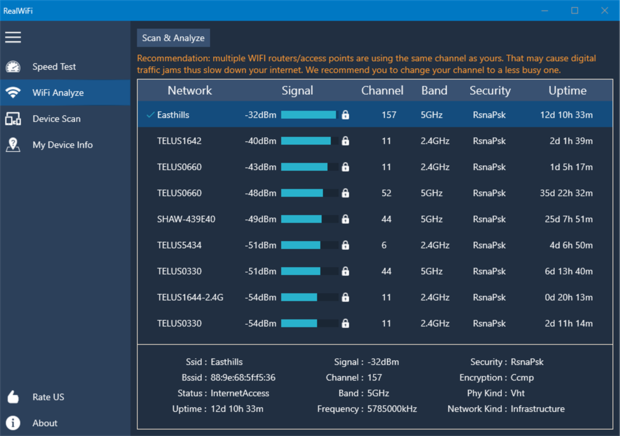
Cependant, bien qu'elle soit dotée de nombreuses fonctions pratiques à utiliser au quotidien, Real WiFi pourrait ne pas convenir à ceux recherchant une analyse très spécialisée ou avancée. L'application rend l'analyse WiFi accessible à l'utilisateur moyen mais peut s'avérer insuffisante pour les professionnels des réseaux ou les passionnés à la recherche d'un outil d'analyse sans fil plus robuste.
Pour ou Contre
-
Facilement accessible via le Microsoft Store
-
Fournit des outils essentiels comme Internet Speed Test, WiFi Analyzer et Devices Scan
-
Idéal pour une utilisation personnelle et un dépannage de base
-
Manque de fonctions avancées dont les professionnels ou les utilisateurs avertis pourraient avoir besoin
Les utilisateurs qui souhaitent exécuter leur outil d'analyse sur un dispositif iOS adoreront les caractéristiques de cet outil qui inclut des outils de diagnostic et un speed test de connexion Internet. Avec Network Analyzer de Techet, vous pouvez diagnostiquer divers problèmes de WiFi en toute simplicité, sans rien d'autre que votre iPhone.
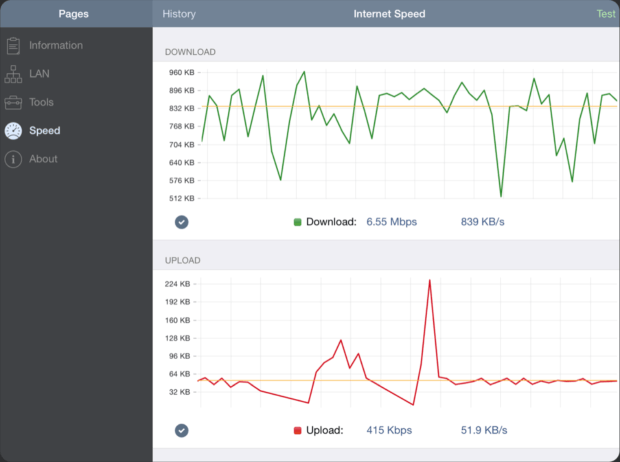
Quelques clics suffisent pour détecter les dispositifs connectés à votre réseau et afficher leurs adresses IP. Lors du dépannage d'un grand réseau, vous pouvez réduire le nombre de dispositifs scannés en spécifiant une plage IP exacte. Les résultats de l'analyse peuvent être filtrés en fonction de plusieurs paramètres.
Pour ou Contre
-
Compatible avec les versions récentes d'iOS
-
Test de vitesse internet intégré
-
Nombreuses fonctionnalités
-
Prise en charge d'IPv4 et d'IPv6
-
Interface utilisateur inadaptée
-
Pas idéal pour les amateurs
Voici un outil d'analyse WiFi pour Windows qui peut être utilisé sur votre ordinateur portable afin de contrôler la force du signal, trouver des canaux ouverts et tester la vitesse de votre réseau.
Avec la version gratuite de WiFi Analyzer, vous pouvez découvrir les réseaux WiFi à proximité et découvrir les informations essentielles les concernant, telles que leur nom et leur canal. La version gratuite ne contient pas de publicité et vous pouvez l'utiliser sans aucune limitation.

Si vous souhaitez débloquer des fonctionnalités supplémentaires, vous pouvez passer à la version PRO de WiFi Analyzer par le biais d'un achat in-app. La version PRO offre le support live-tile, un beeper pour la force du signal, la possibilité de se connecter à des réseaux WiFi directement depuis l'application, des filtres, et plus encore.
Pour ou Contre
-
Facile à utiliser
-
Gratuit avec achats in-app
-
Convient à la plupart des particuliers
-
Manque de fonctionnalités de cartographie thermique
-
Trop limité pour un usage professionnel
L'une de ces apps devrait être en mesure de vous aider à améliorer les performances de votre réseau. Téléchargez-en une sur la plateforme de votre choix et scannez votre réseau. Elle devrait vous offrir une solution simple pour résoudre vos problèmes qui impactent de manière négative votre réseau et ses utilisateurs.
Comment réaliser une analyse WiFi avec une application d'analyse WiFi?
L'analyse WiFi peut sembler très technique et décourageante, c'est tout sauf ça — tant que vous utilisez une app d'analyse WiFi compétente comme NetSpot. En plus de NetSpot, vous aurez également besoin d'un ordinateur portable avec une carte WiFi pour détecter les réseaux à proximité.
Avec NetSpot, vous pouvez choisir entre trois méthodes d'analyse WiFi distinctes. La première, appelée Mode Inspecteur, est une découverte des réseaux WiFi rapide et simple, qui répertorie instantanément tous les réseaux WiFi disponibles dans votre région, accompagnés de toutes les informations importantes à leur sujet, dont le nom du réseau, la bande et le canal, les paramètres de sécurité, la norme WiFi, la force du signal et le niveau de bruit.
Le deuxième mode d'analyse WiFi est appelé Mode Étude et il vous permet d'effectuer une étude du site WiFi et de créer des cartes thermiques WiFi afin que vous puissiez voir exactement où votre signal WiFi est fort et où il peut avoir besoin d'une amélioration.
Le troisième et dernier mode pris en charge par l'analyseur de spectre WiFi, appelé Mode de Planification, se concentre sur la planification future et l'optimisation de votre réseau WiFi. Dans ce mode, les utilisateurs peuvent cartographier virtuellement leur environnement et simuler comment différentes configurations de réseau se comporteront.
Cela inclut la capacité de placer des points d'accès virtuels sur la carte pour voir comment leur emplacement affecte la couverture et la force du signal dans toute la zone.
En combinant ces trois méthodes d'analyse WiFi, vous pouvez obtenir une idée très précise de la performance de votre réseau WiFi et comprendre exactement ce que vous devez faire pour l'améliorer ou le déployer. Par exemple, en un seul clic vous pouvez voir sur quels canaux WiFi les réseaux WiFi à proximité sont diffusés, ce qui simplifie grandement la résolution des problèmes d'interférence entre les canaux.
Effectuer des analyses WiFi grâce au Mode Inspecteur
Le Mode Inspecteur de NetSpot est si facile à utiliser qu'il ne nécessite aucune explication. Activez simplement à l'aide de l'interrupteur situé dans la barre supérieure et regardez NetSpot créer un aperçu de toute l'activité Wi-fi des environs. NetSpot continuera d'analyser les zones environnantes en temps réel.
Si vous souhaitez mettre en pause l'analyse en temps réel, vous pouvez le faire en utilisant le bouton Pause dans le coin supérieur gauche. Près du bouton Pause se trouve le bouton des graphiques du niveau de signal et du bruit, qui vous permet de voir des graphiques faciles à comprendre qui représentent — vous l'avez deviné — la force du signal et les niveaux de bruit des réseaux sélectionnés.
Effectuer des analyses wifi grâce au Mode Étude
Le Mode Inspecteur vous donne toutes les informations dont vous avez besoin pour éviter les problèmes d’interférences et de surcharge des canaux. Mais si vous souhaitez aussi optimiser l’emplacement de votre routeur domestique, vous devez passer au mode Evaluation et créer une heatmap de votre zone.
Voici comment créer une nouvelle enquête:
Commencez par télécharger et ouvrir NetSpot sur votre appareil. Cliquez ensuite sur le bouton Enquête pour commencer.
Cliquez sur Créer Nouveau… pour démarrer un nouveau projet. Nommez votre projet et ajoutez une description si nécessaire.

Téléchargez un fichier de carte (comme un plan, un croquis ou une capture d’écran de Google Maps) ou dessinez un nouveau plan directement dans NetSpot. Si vous dessinez un nouveau plan, vous pouvez spécifier les dimensions de la zone en pieds ou en mètres.

Pour un nouveau dessin, utilisez les outils fournis sous le canevas pour esquisser votre espace étudié. Si votre zone est grande ou comporte plusieurs zones, envisagez de créer des cartes séparées pour chacune. Cliquez sur Continuer lorsque la carte est prête.
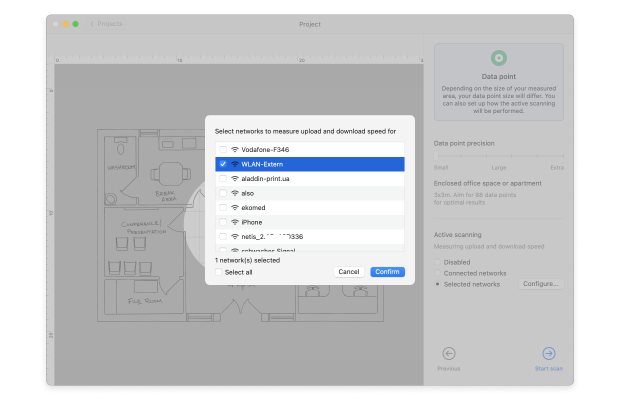
Décidez de la densité des points de données en fonction de la taille et de la complexité de votre espace. Considérez si vous effectuerez une numérisation active et sélectionnez les réseaux à scanner. Cliquez sur Démarrer le Scan pour commencer la collecte des données.

Déplacez-vous vers un coin de votre espace et marquez-le sur la carte où vous vous trouvez. Restez immobile pendant que l’application prend sa première mesure. Vous saurez que c’est fini lorsque l’indicateur de progression change et que vous entendez une alerte audio. Parcourez votre espace, en prenant des mesures à des intervalles qui assurent un léger chevauchement entre les cercles bleus sur votre carte, couvrant la zone que vous avez l’intention de scanner.
Cliquez sur Cartes Thermiques pour voir la couverture du réseau sans fil et les différents paramètres qui l’affectent. Choisissez parmi différents types de cartes thermiques pour analyser divers aspects de la performance de votre réseau sans fil.

Pour obtenir les résultats les plus précis possibles, il est conseillé de répéter l'enquête plusieurs fois, à différents moments de la journée. Pourquoi ? Parce que les résultats peuvent être influencés par des pics d'utilisation temporaires, des interférences intermittentes et d'autres facteurs difficiles à prévoir dont l'influence ne devient évidente qu'avec des mesures supplémentaires.
Sachez en plus sur les analyses wifi grâce à NetSpot
Si quelque chose n'est pas totalement clair pour vous, nous vous invitons à consulter la page d'aide de NetSpot, où vous pourrez apprendre plus en détails comment utiliser cet analyseur professionnel pour réaliser une analyse Wi-Fi. Si vous faites régulièrement des analyses Wi-Fi, NetSpot Pro peut vous permettre d'économiser beaucoup de temps, d'énergie et même d'argent.
Comme vous pouvez le voir, grâce aux applications d'analyse Wi-Fi telles que NetSpot, il n'est pas très compliqué de réaliser une analyse de son réseau Wi-Fi. Grâce elles, réaliser une analyse Wi-Fi est un véritable jeu d'enfants, que n'importe quel propriétaire de routeur sans-fil devrait faire pour éviter les baisses de vitesse et les déconnexions intempestives.
À propos de WiFi Ananlyzer — FAQ
Même si les analyseurs WiFi gratuits offrent rarement le même nombre de fonctionnalités que leurs homologues payants, nombre d'entre eux sont suffisamment performants pour satisfaire les besoins des particuliers et même de certains professionnels. Les meilleures applications gratuites d'analyseur WiFi mentionnées dans cet article sont NetSpot (Mode Inspecteur), inSSIDer, Real WiFi, WiFi Analyzer, Wireshark et Vistumber.
Pour vérifier les interférences WiFi, vous avez besoin d'une application d'analyse WiFi qui prend en charge les bandes 2,4 GHz, 5 GHz et la nouvelle bande 6 GHz. Vous devez ensuite analyser les réseaux sans fil voisins pour déterminer les bandes de fréquences et les canaux qu'ils utilisent et éviter les parties les plus utilisées du spectre des fréquences radio.
Les analyseurs WiFi modernes tels que NetSpot sont simples à lire car ils présentent toutes les informations recueillies sous forme de tableaux interactifs, de graphiques, de diagrammes et de cartes thermiques. Dans la plupart des cas, vous pouvez repérer les problèmes de couverture, de puissance du signal ou de paramètres de sécurité en un coup d'œil et déterminer rapidement ce que vous devez faire pour les résoudre.
Pour vérifier la puissance du signal WiFi, vous n'avez pas besoin d'équipement spécial. Tout ce dont vous avez besoin, c'est de l'une des meilleures applications d'analyseur WiFi décrites dans cet article.